2025-05-17 09:24:03来源:nipaoa 编辑:佚名
在日常使用word进行文档编辑时,有时会遇到需要单独删除一页的情况。这看似简单的操作,却可能让一些新手朋友感到困惑。别担心,今天就为大家带来一份全面且简单的教程,帮助你轻松解决这个问题。
检查分页符

首先,要明确页面的分隔情况。在word中,有可能是自动分页符导致多了一页。点击“视图”选项卡,勾选“显示段落标记”。这时,你会看到文档中出现一些特殊的标记,其中“分页符”显示为“分页符”字样。如果发现某页的分页符是多余的,直接选中它,按下delete键即可删除该分页符,相应的页面也会随之消失。
段落格式调整

段落格式也可能影响页面布局。检查页面上的段落,看是否有设置了特殊的段落格式导致分页异常。比如,段落设置了“段前分页”或“段后分页”。选中相关段落,右键单击选择“段落”,在弹出的对话框中查看段落格式设置,如有此类分页设置,取消勾选后确定,页面可能会恢复正常布局,多余的页面也可能被合并或删除。
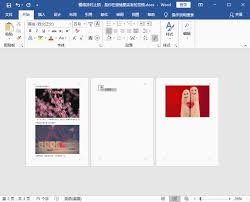
空白页内容检查
有时候,页面看似空白,但实际上可能包含一些隐藏的字符或对象。仔细检查页面上是否有空白的文本框、图形等。如果有,将其选中并删除。同时,注意检查段落的缩进、行距等设置,过大的设置也可能导致页面分隔异常。适当调整这些设置,使文档内容紧凑合理,有助于解决多余页面的问题。
通过以上多维度的检查和操作,相信你能够轻松地在word中单独删除一页,让文档的排版更加整洁、规范。掌握这些方法,你就能更加高效地处理word文档,避免因页面问题影响工作和学习效率。
Copyright 2024 www.meigaotou.com 【牛皮游戏】 版权所有 浙ICP备2024095705号-2